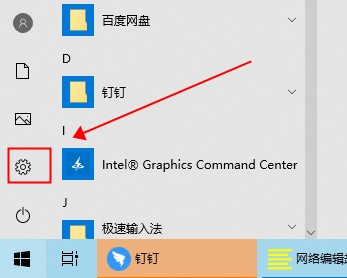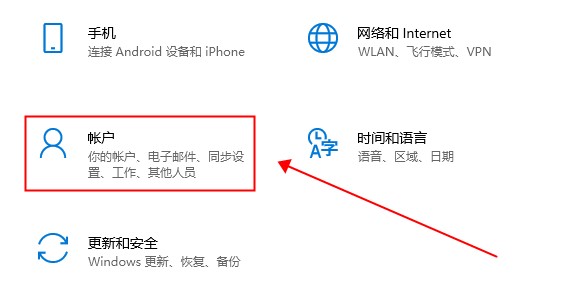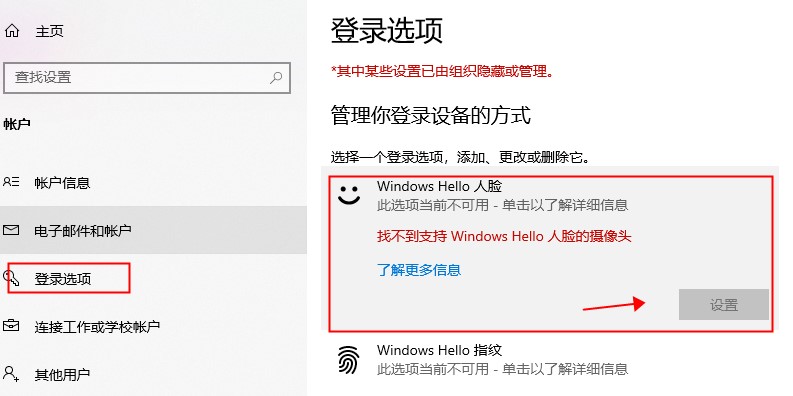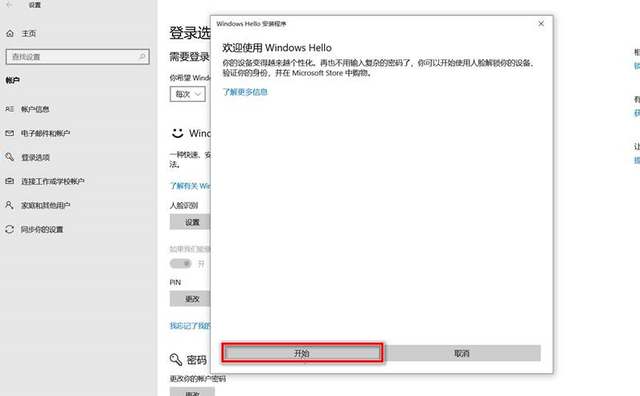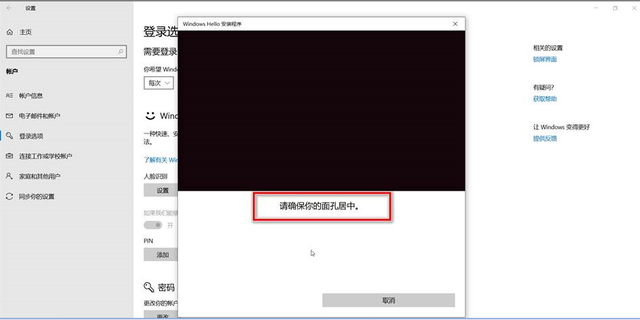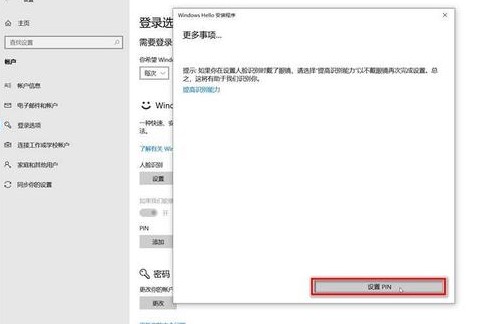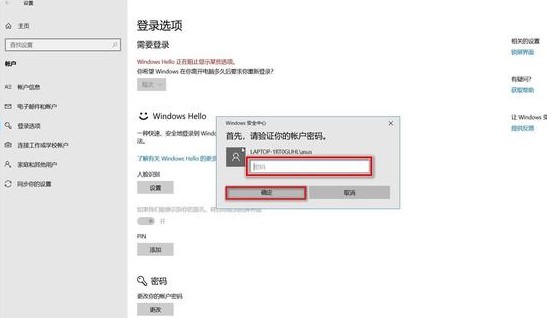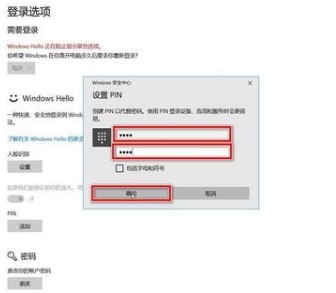win10人脸识别怎么开启?win10人脸识别设置后没反应问题解析
人脸识别可以帮助用户们快速的打开自己的电脑,但是也有不少的用户们在询问小编win10人脸识别怎么开启?也有不少的右后门在设置完了以后没反应,那么这是怎么回事?下面就让本站来为用户们来仔细的介绍一下win10人脸识别设置后没反应问题解析吧。
win10人脸识别设置后没反应问题解析
第一步:点击屏幕左下角windows图标,点击设置按钮,进入设置中心。
第二步:在设置中心中——点击账户。
第三步:在账户——点击登陆选项,选择windows hello——点击设置(必须有支持人脸识别的摄像头)
第四步:在弹出的界面,点击开始即可。
第五步:将面部对准摄像头,根据提示适当的调整位置,捕捉脸部特征。
第六步:设置pin密码。
第七步:输入密码进行设置,点击确定。
第八步:创建你的pin,单击点击确定,即可完成。
相关文章
- Win10桌面不断刷新闪屏无法操作怎么办?
- Win10休眠久了自动关闭程序怎么解决?
- win10蓝屏错误dpc watchdog怎么办?win10蓝屏提示dpc watchdog解决方法
- win10局域网设置在哪里?win10局域网设置位置解析
- win10怎么设置默认输入法为英文输入?
- win10如何重置tcp/ip协议?windows10重置tcp/ip协议栈的方法
- Win10文件夹搜索栏用不了怎么办?Win10文件夹搜索栏用不了问题解析
- Win10输入法图标丢失后怎么找回?Win10输入法图标丢失后找回的方法
- 解决游戏提示需要新应用打开此ms-gamingoverlay的问题
- win10应用商店提示错误代码0x80D02017怎么解决?
- win10如何提升扬声器音质?win10扬声器提升音质操作方法
- Win10怎么设置显示其它地区时钟?Win10设置显示其它地区时钟的方法
- Win10怎么清除设备搜索历史记录?
- win10去快捷方式箭头导致任务栏图标打不开怎么办?
- 电脑不能改microsoft账户登录无法设置人脸怎么办?
- win10输入法图标不见了怎么办?win10输入法图标找回方法